毫无疑问,我们都希望在使用电子产品时能够进行个性化设置。
诸如选择自己喜欢的颜色、字体,甚至是设备名称这样的小事,都能让使用体验更加愉悦。
如果你是 iPhone 用户,你很可能已经将自己的名字设为 iPhone 的名称,这本身并没有什么问题。 然而,在某些情况下,将其更改为其他名称可能是一个更好的选择。
例如,当你想要保护个人隐私,不希望在开启 AirDrop 或 WiFi 时显示你的真实姓名时,修改设备名称就很必要。
再比如,当你拥有多个同名的 iPhone 设备,为了避免混淆,也需要更改设备名称。 实际上,类似的情况还有很多。 在这些情况下,修改你的 iPhone 名称都是一个明智之举。
在本文中,我们将学习如何修改 iPhone 的名称。 整个过程非常简单,只需几秒钟即可完成。 让我们直接开始吧。
修改你的 iPhone 名称:详细步骤
以下是修改 iPhone 名称的简单步骤:
第一步:打开“设置”应用,然后依次点击“通用”和“关于本机”。
第二步:点击“名称”选项。
第三步:在这里,你可以输入新的 iPhone 名称。
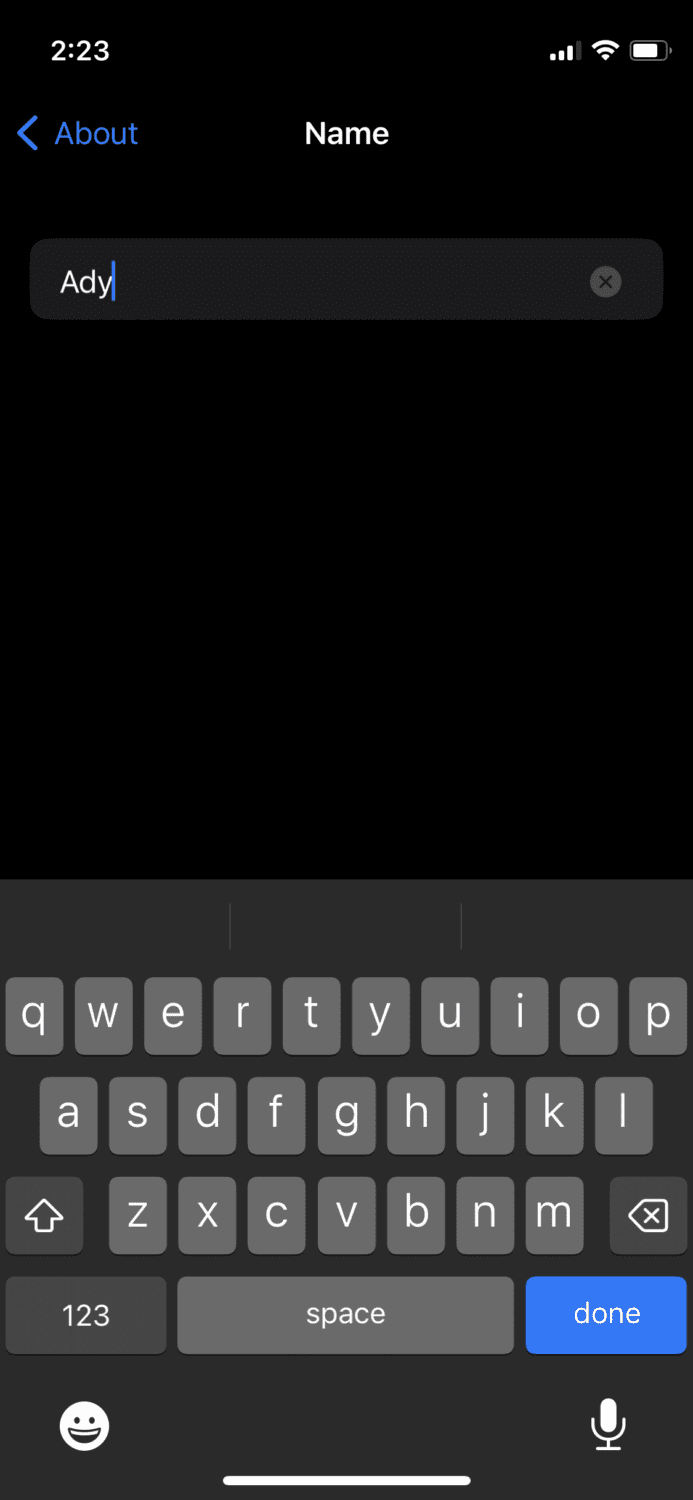
完成输入后,只需点击键盘上的“完成”按钮,或返回上一级屏幕即可。
另请阅读:恢复 iPhone 和 iPad 数据的最佳工具 – [数据恢复]
验证你的 iPhone 名称是否已修改
虽然上述步骤通常都能奏效,但我们理解你可能仍然会怀疑 iPhone 的名称是否已成功修改。
验证这一点的最佳方法是在另一台设备上搜索你的设备,可以通过在当前设备上开启 AirDrop 或 WiFi 热点来实现。
以下是开启 WiFi 热点的步骤:
第一步:进入“设置”,点击“蜂窝数据”,然后开启“蜂窝数据”。
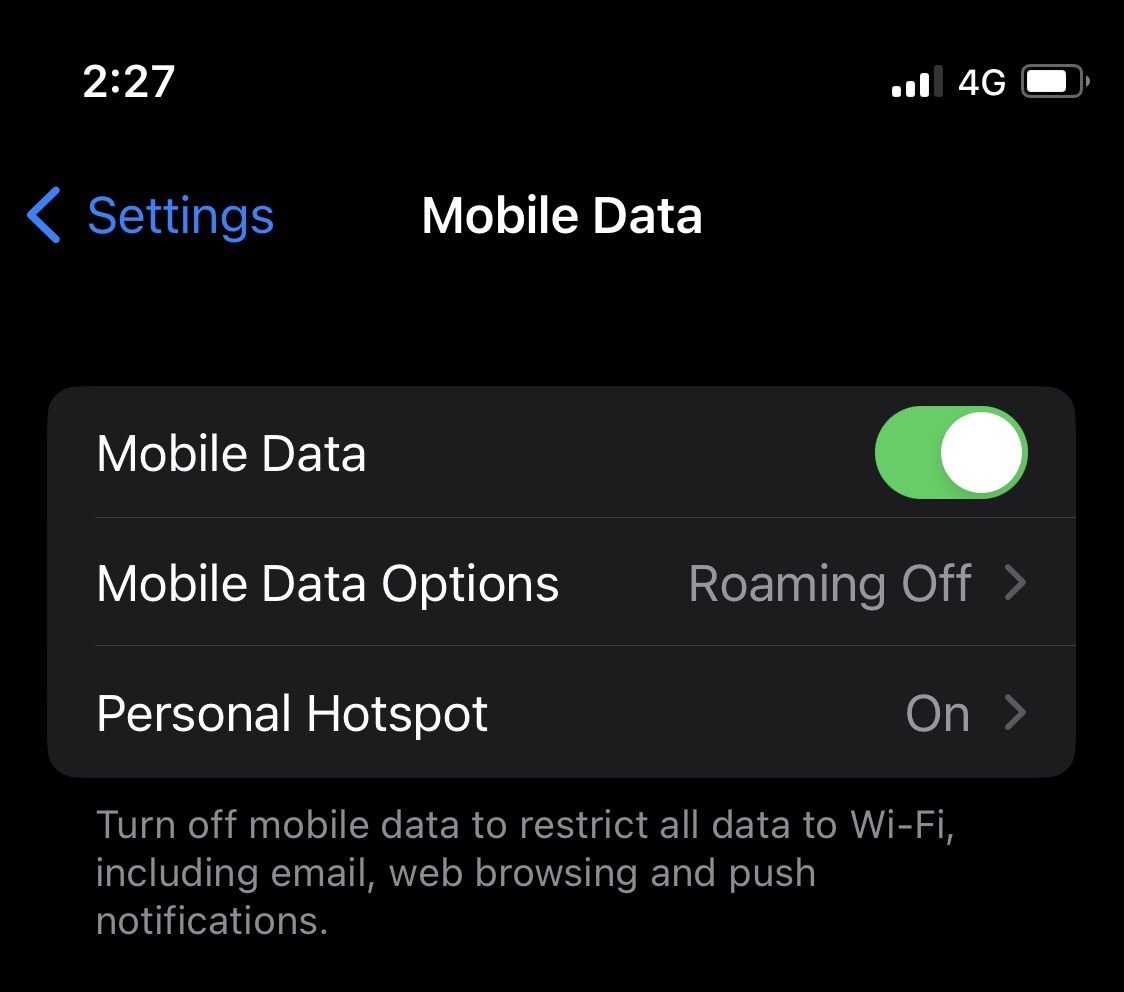
第二步:返回“设置”,然后点击“个人热点”。
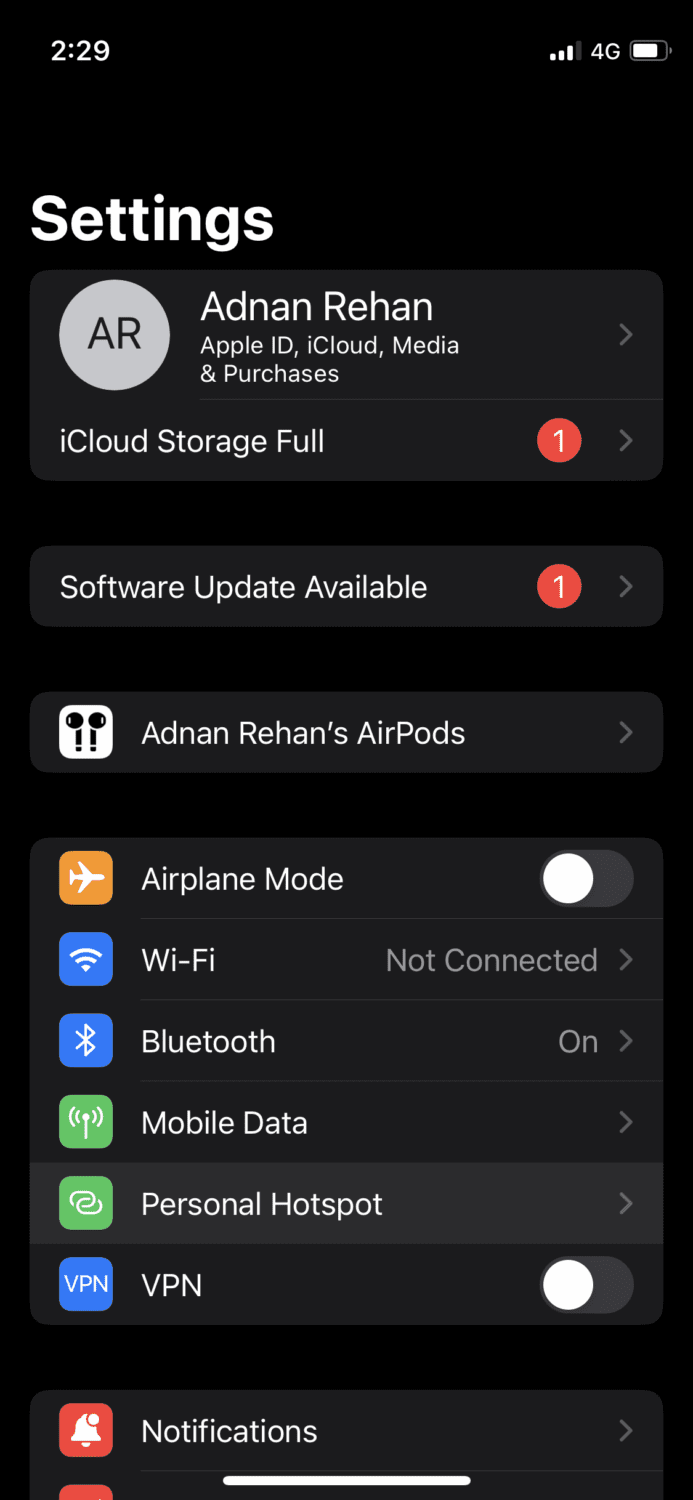
第三步:开启“允许其他人加入”的开关。
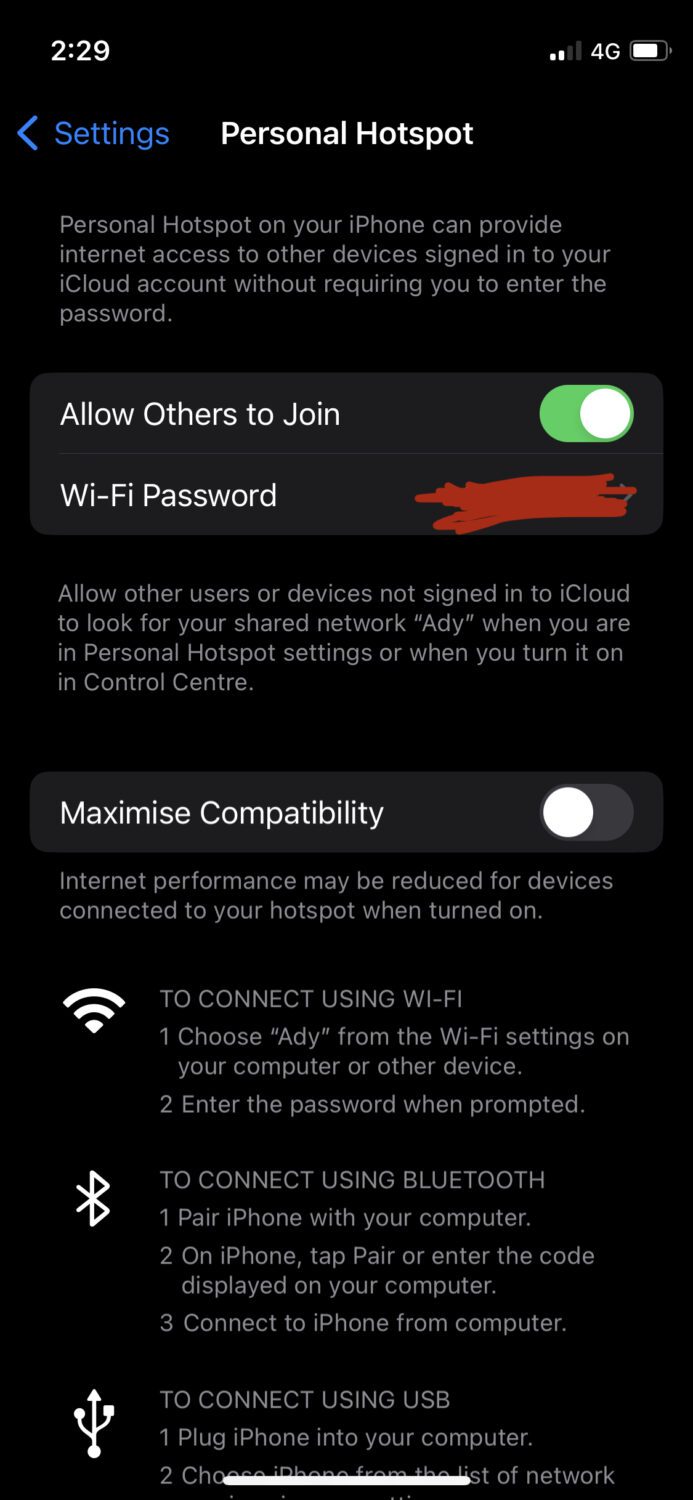
第四步:现在,在任何其他设备上,转到 WiFi 设置,并搜索你的 iPhone 设备。 以我的 Windows 笔记本电脑为例,可以看到我的 iPhone 的新名称出现在可用的 WiFi 连接列表中。
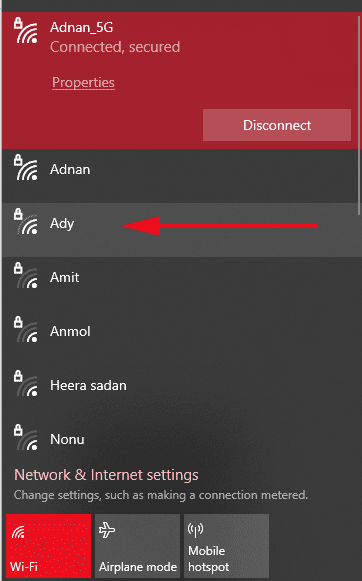
这样,你就可以确认你的 iPhone 名称已成功修改。
另请阅读:如何使用 LockWiper 移除 iPhone 锁?
其他提升隐私的个性化建议
除了修改 iPhone 名称外,如果你主要关注隐私保护,还可以进行其他一些设置以确保安全。
首先,你可以更改蓝牙配件的名称,比如 AirPods。 你可以在“设置”中找到 AirPods 的名称,并进行修改。
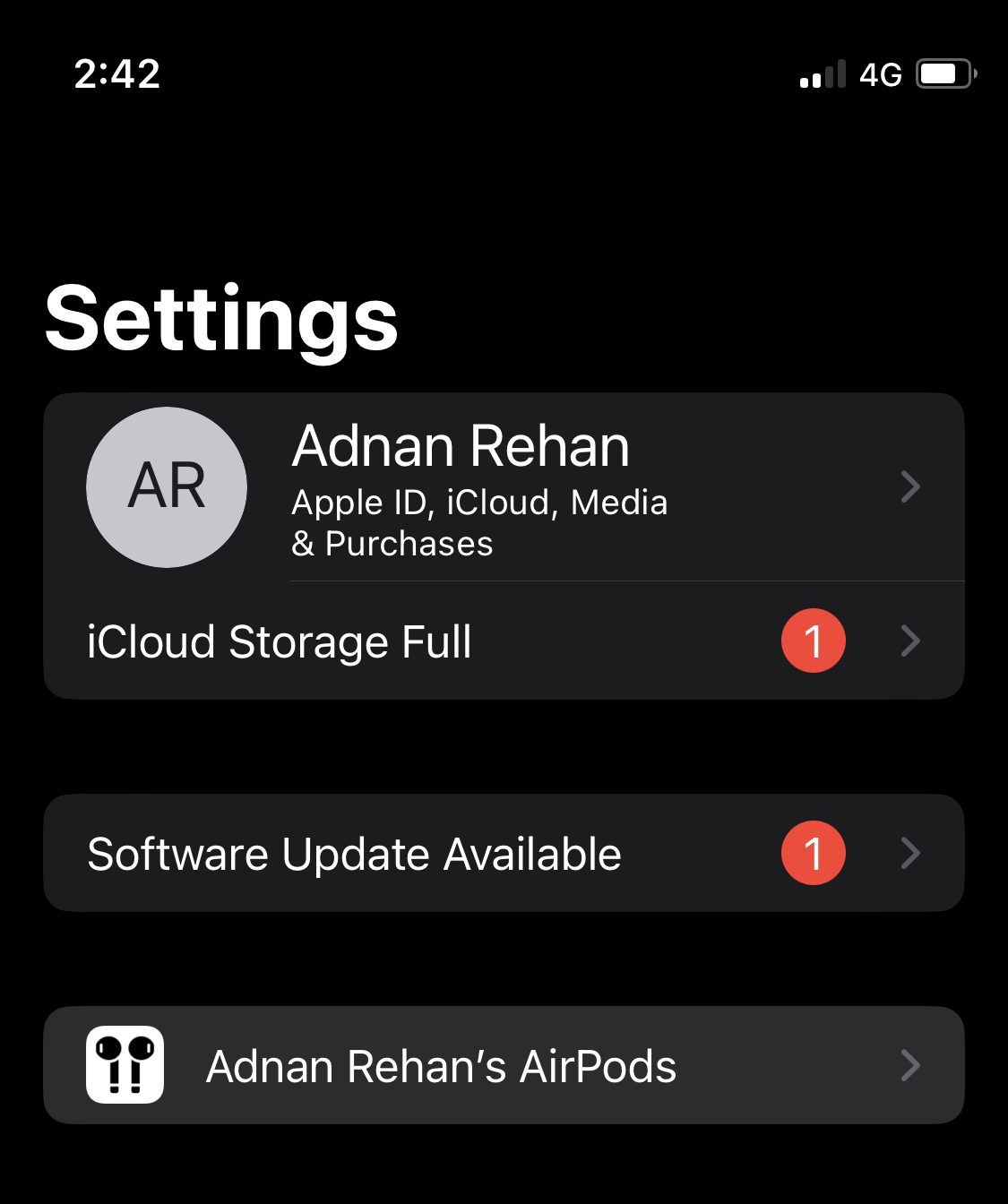
点击它,你就可以选择更改名称。
接下来,你还可以更改 AirDrop 的名称,以避免陌生人看到你的真实姓名。 另外,你也可以更改 iCloud 的名称,但我建议保持它与你的真实姓名一致,以便在设备丢失或被盗时更容易识别。
总结
以上简单的步骤足以将你的 iPhone 名称修改为你想要的新名称。 这将帮助你保护个人隐私,更好地将你的设备与其他设备区分开来,并简化设备管理和设备之间的共享。
接下来,了解如何在 iPhone 上屏蔽号码。